
Daftar Isi:
- Langkah 1: Bahan / Alat
- Langkah 2: Bingkai
- Langkah 3: Kabel LED
- Langkah 4: Menyolder Langkah 1
- Langkah 5: Menyolder Langkah 2
- Langkah 6: Menyolder Langkah 3
- Langkah 7: Menyolder Langkah 4
- Langkah 8: Merekatkan LED ke Bingkai
- Langkah 9: Memotong Kotak Akrilik (Jika Anda Tidak Memotongnya)
- Langkah 10: Menerapkan Film Cermin
- Langkah 11: Menempatkan Cermin di Bingkai
- Langkah 12: Elektronik
- Langkah 13: Kode:)
- Langkah 14: Nikmati Infinity Cube Anda yang Luar Biasa
- Pengarang John Day [email protected].
- Public 2024-01-30 09:55.
- Terakhir diubah 2025-01-23 14:49.




Infinity cubes dan icosahedrons adalah hal-hal yang selalu menarik perhatian saya. Namun mereka selalu tampak cukup sulit untuk dibuat, karena kerangka yang relatif kompleks. Kubus tanpa batas ini, bagaimanapun, memiliki bingkai yang dicetak dalam satu potong. Membuat build jauh lebih kuat dan lebih mudah daripada kebanyakan proyek lainnya. Ukuran kubus dipilih sehingga hanya 1M strip LED yang dibutuhkan untuk seluruh kubus, menjaga biaya tetap rendah. Saya sangat senang dengan bagaimana proyek ini berjalan dan berharap Anda menyukainya juga!
Langkah 1: Bahan / Alat
Bahan:
- 1meter ws2812b 144LED/m IP30 $8.69
- mikrokontroler (Arduino) $2,58
- 6 kotak plexiglass (91*91*3mm)
- mirror film $2.19 (Produk tiba dengan kualitas buruk, saya tidak merekomendasikan memesannya di Ali)
- kawat (untuk menghubungkan potongan strip LED) $1,61
- Bingkai cetak 3D
- air sabun (apakah ini bahan?)
- Catu daya 5V $ 4,86 (10 A jika Anda ingin semua LED menjadi putih, tetapi 5A seharusnya baik-baik saja dalam banyak kasus)
Peralatan:
- Besi solder
- lem kedua
- lem panas (opsional)
- penari telanjang kawat
- tang kecil (untuk membantu menyolder di sudut yang sempit)
- printer 3d (atau seseorang yang bersedia membantu Anda mencetak bingkai)
Langkah 2: Bingkai
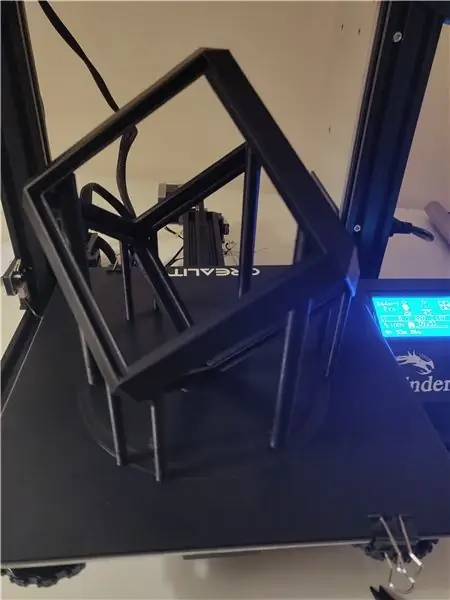


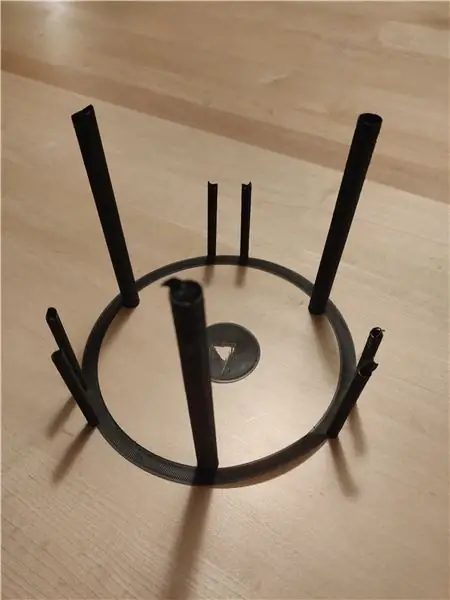
Ini adalah bagian terpenting dari proyek ini. Bagian dicetak pada salah satu sudutnya sehingga tidak ada perbedaan garis lapisan dan karena "secara teoritis" tidak diperlukan penopang saat dicetak dalam orientasi ini. Namun, setelah pencetakan ini gagal setelah saya memutuskan untuk menambahkan dukungan. Dukungan sebenarnya digambar dalam model karena alat pengiris tidak dapat menghasilkannya secara efisien untuk model seperti ini ("v3 v11.stl" memiliki dukungan, v3 v12.stl" tidak memiliki dukungan).
Karena orientasi diperlukan ruang 180*160*180 untuk mencetak kubus 114*114*114. Butuh waktu 10 jam untuk mencetak dan sekitar 65g filamen diperlukan untuk model tersebut.
Langkah 3: Kabel LED
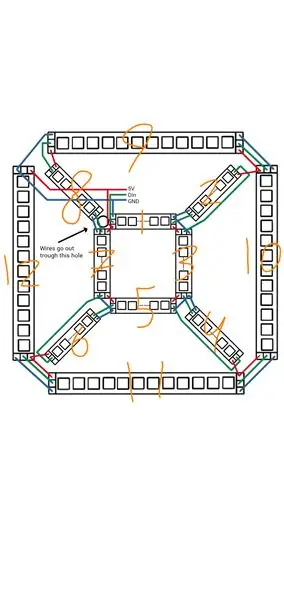
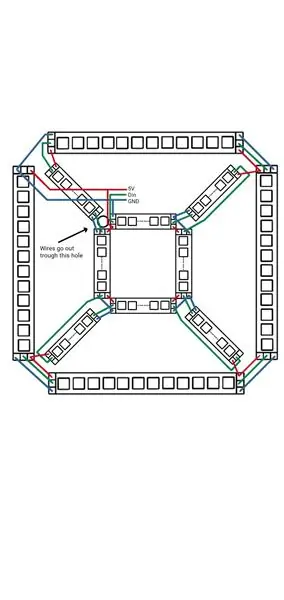
Penting untuk memahami bagaimana kabel perlu disolder sebelum benar-benar menyoldernya karena tidak ada banyak ruang untuk digunakan. Gambar di atas (yang mewakili kubus) akan memberi Anda gambaran tentang bagaimana semuanya disolder.
5 Kabel melewati lubang ke dalam kubus. Dua pasang 5V dan GND, satu untuk memberi daya pada bagian awal strip LED (di lapisan bawah) dan satu lagi untuk memberi daya pada ujungnya (di lapisan atas). Ini tidak hanya memberi daya pada strip pada dua ujungnya, ini sebenarnya diperlukan untuk menghilangkan kebutuhan akan sambungan solder yang lebih kompleks. Kabel lain yang masuk adalah jalur Data, ini adalah jalur yang mengirimkan data ke semua LED untuk menentukan warnanya.
Jika Anda mengikuti garis hijau, Anda dapat melihat urutan di mana bagian strip dari 12 LED terhubung satu sama lain (mereka diberi nomor secara berurutan pada gambar). Di bagian di mana garis hijau berjalan di sebelah sepotong strip LED, itu berarti bahwa itu berjalan di bawah strip (Bingkai memiliki ruang untuk kabel ini).
Dalam sketsa, Anda dapat melihat bahwa ada tiga bagian, alun-alun tengah, alun-alun luar, dan 4 bagian tengah yang berada di antara dua kotak. 4 buah tengah mendapatkan 5V dari alun-alun luar dan GND mereka dari alun-alun tengah.
Perhatikan bahwa kabel yang memberi daya pada kotak luar masuk di lapisan bawah dan melewati bingkai (di belakang bagian strip LED) ke lapisan atas.
Langkah 4: Menyolder Langkah 1
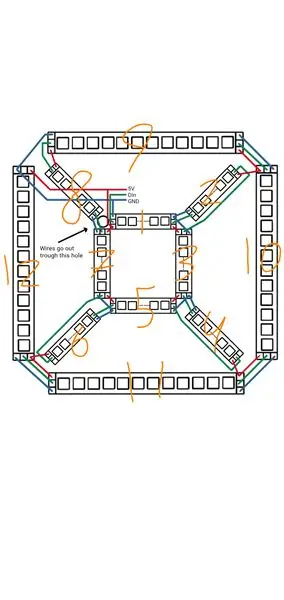

Saya akan membagi bagian ini menjadi sub-langkah untuk menjelaskan semuanya dengan lebih baik. Saya memberi nomor pada bagian strip LED pada gambar di atas untuk menjelaskan semuanya dengan lebih baik.
Beginilah cara saya melakukan ini, jika Anda memiliki cara yang lebih baik, gunakan saja cara Anda sendiri.
Pastikan untuk memperhatikan arah potongan strip LED! Menempatkan satu bagian yang salah dapat memberi Anda banyak masalah
Langkah 1: Karena kita membutuhkan bagian dari 12 LED, Anda harus mulai dengan memotong strip LED menjadi 12 bagian yang masing-masing terdiri dari 12 LED. Selanjutnya, sambungkan 3 kabel ke bagian 1, pastikan untuk menghubungkannya di sisi Din. Tambahkan 2 kabel lagi untuk terhubung ke V5 dan GND pada bagian 12 ke sisi Dout, kabel untuk sisi ini harus setidaknya 12cm lebih panjang karena harus melewati bingkai, kabel tidak perlu disolder ke bagian 12 belum. Jalankan semua 5 kabel yang menghubungkan potongan-potongan ini melalui lubang. Kemudian lepaskan penutup selotip dan tempelkan bagian 1 ke bingkai, jangan khawatir, selotip tidak menempel dengan baik, bagian-bagian itu nantinya akan direkatkan dengan lem.
Langkah 5: Menyolder Langkah 2
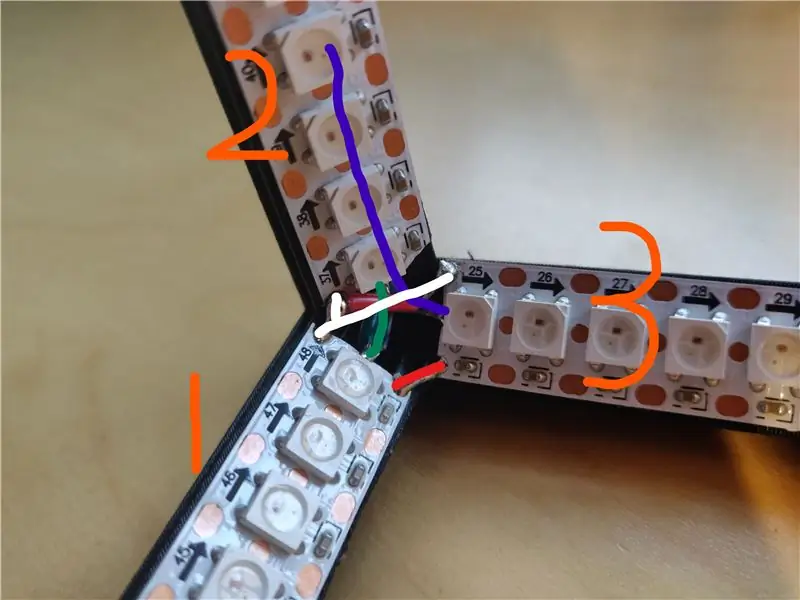
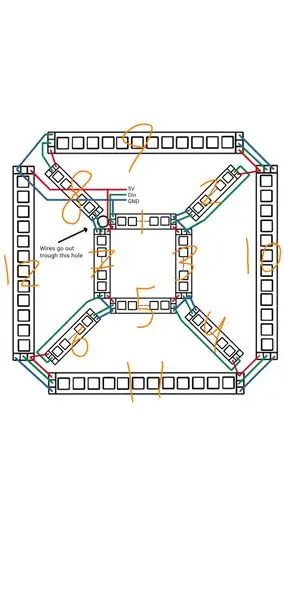

Pastikan untuk memperhatikan arah potongan strip LED! Menempatkan satu bagian yang salah dapat memberi Anda banyak masalah
Langkah 2: Sekarang bagian 2-3 akan ditambahkan, proses yang sama dapat diulang untuk 4, 5 dan 6, 7. Pertama, kawat perlu disolder ke Din bagian 3, kawat ini perlu 15 cm atau lagi dan merupakan salah satu yang masuk ke Dout bagian 2 (garis biru pada gambar). Kawat ini akan dipangkas nanti. Setelah menyolder kawat, lepaskan penutup selotip bagian ini dan letakkan di bawah.
Selanjutnya, hubungkan Dout op part 1 dengan Din part 2, untuk melakukan ini, Anda mungkin perlu menarik sedikit frame bagian 1. ini harus berupa kawat yang sangat pendek dengan sepotong insulasi di tengahnya. Lepaskan pita dari bagian 2 dan letakkan di posisinya, pastikan kabel biru berjalan di belakangnya.
Sekarang potong kabel yang terhubung ke Din bagian 3 dan solder ke Dout bagian 2. Untuk menyolder ini, kemungkinan besar Anda harus melepas bagian 2 dari bingkai lagi untuk mendapatkan ruang. Ini adalah sudut yang sangat sempit dan kawat yang berada di bawah bagian 2 perlu berbelok tajam 180 derajat untuk menyambung ke Dout bagian 2 (ini dapat dilihat pada gambar 4).
Sekarang hubungkan V5 bagian 1 dan bagian 3, kabel pendek mungkin diperlukan untuk melakukan ini.
Terakhir, ambil seutas kawat kecil untuk menghubungkan GND bagian 1, 2 dan 3 satu sama lain. Jika bantalan 5V bagian 2 menghalangi, Anda bisa memotong sudut bagian itu secara diagonal untuk melepaskan bantalan solder.
Periksa celana pendek jika Anda merasa telah melakukan kesalahan.
Sekarang ulangi untuk bagian 4, 5 dan 6, 7:)
Langkah 6: Menyolder Langkah 3

Pastikan untuk memperhatikan arah potongan strip LED! Menempatkan satu bagian yang salah dapat memberi Anda banyak masalah
langkah 3: Sekarang bagian 1 hingga 7 harus diletakkan, pastikan untuk memeriksa semuanya tiga kali karena Anda tidak dapat dengan mudah mengujinya karena bagian 2, 4 dan 6 belum memiliki 5V. Hubungkan kabel 5V dan GND yang mengalir melalui lubang ke bagian 12. Lepaskan penutup selotip dari bagian 12 dan letakkan di bawah. pastikan kabel berjalan baik melalui selokan di tempat bagian 8 (yang belum ditempatkan). Anda dapat menarik kabel sedikit lebih melalui lubang untuk membuatnya lebih pas. Selanjutnya hubungkan Din part 8 ke Dout part 7, sama seperti langkah sebelumnya. kemudian hubungkan GND bagian 7 dengan bagian 8.
(Pada gambar di atas saya belum menambahkan bagian 12, saya menambahkannya tetapi tidak memiliki gambarnya.)
Langkah 7: Menyolder Langkah 4


Pastikan untuk memperhatikan arah potongan strip LED! Menempatkan satu bagian yang salah dapat memberi Anda banyak masalah
Langkah 4: Anda hampir selesai, hanya bagian 9, 10 dan 11 yang perlu ditempatkan. Menyolder ini harus lurus ke depan, pastikan untuk menyolder Dout dari satu bagian ke Din yang berikutnya terlebih dahulu, karena sulit untuk diakses setelahnya. Jangan lupa sambungkan 5V lapisan ini dengan 5V bagian 2, 4, 6 dan 8.
Untuk menguji apakah semua LED berfungsi, saya menggunakan kode berikut. Ini akan melalui semua LED satu per satu. Jika sesuatu tidak berfungsi, Anda dapat menggunakan multimeter untuk mencari tahu apa yang salah.
#sertakan #define LED_PIN 7 #define NUM_LEDS 144 CRGB leds[NUM_LEDS]; penghitung int; void setup() { FastLED.addLeds(leds, NUM_LEDS); penghitung=0; } void loop() { counter=(counter+1)%144; leds[penghitung] = CRGB(255, 0, 0); FastLED.show(); penundaan (20); leds[penghitung] = CRGB(0, 0, 0); }
Karena hanya satu LED yang menyala pada satu waktu, kode ini dapat diaktifkan melalui Arduino. Ini berarti catu daya eksternal tidak diperlukan untuk menjalankan kode ini, Anda cukup menghubungkan 5V dan GND strip ke Arduino.
Langkah 8: Merekatkan LED ke Bingkai
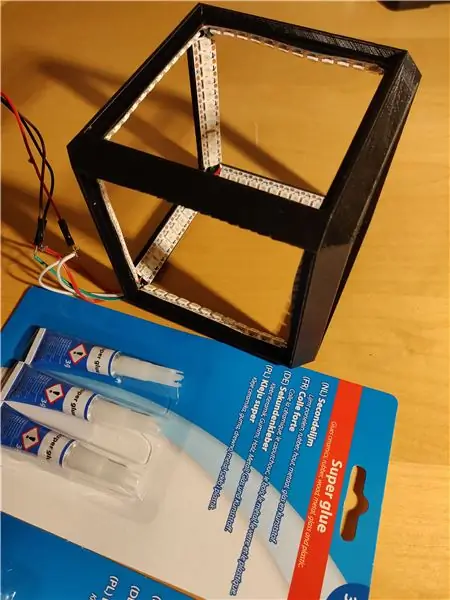
Seperti disebutkan sebelumnya, selotip pada strip itu sendiri tidak menempel dengan baik ke PLA. Itulah sebabnya saya mengangkat semua potongan strip LED sedikit dan meletakkan lem kedua di bawahnya dan menekannya sesudahnya.
Berhati-hatilah untuk tidak menumpahkan lem ini. Selain menempelkan tangan Anda, itu akan meninggalkan noda pada bingkai
Langkah 9: Memotong Kotak Akrilik (Jika Anda Tidak Memotongnya)



Alih-alih memotong akrilik dalam kotak berukuran 91mm, saya menggunakan penggaris dan pisau untuk membuat garis di akrilik pada titik-titik di mana saya ingin mematahkannya. Setelah membuat garis di akrilik dengan pisau, saya meletakkan garis di tepi meja untuk mematahkan potongan di garis. Ini tidak terlalu akurat dan mungkin menghasilkan tepi yang agak tidak rata, tetapi ada ruang untuk kesalahan beberapa mm sehingga tidak terlalu menjadi masalah.
(Saya sudah menerapkan film ke dua kotak pada gambar)
Langkah 10: Menerapkan Film Cermin



Berikut ini tautan ke seseorang yang menjelaskan cara melakukan ini, untuk meringkasnya:
- Bersihkan akrilik, singkirkan serat atau debu
- Oleskan air sabun ke akrilik
- menghapus plastik dari film
- letakkan film di atas akrilik
- keluarkan gelembung dan sabun dari tengah dengan kartu plastik
- potong tepi
Pastikan untuk menghapus semua partikel sebelum menerapkan film, ini membuat perbedaan yang signifikan dalam seberapa baik tampilannya
Langkah 11: Menempatkan Cermin di Bingkai



Sebelum menempatkan cermin di bingkai pastikan sisi cermin dibersihkan dengan baik, sisi ini akan ditempatkan ke dalam dan tidak dapat dibersihkan sesudahnya.
Saya menempatkan cermin di pasangan yang berlawanan hanya untuk memeriksa bahwa mereka berjalan dengan sempurna dengan cara yang sama. Ini sebenarnya sangat mudah dicapai karena bingkai harus menjaga keselarasan. Saya menempelkan cermin dengan lem kedua ke bingkai (Lem panas mungkin lebih baik untuk ini, tidak menodai PLA). Sisi cermin menghadap ke dalam karena itu adalah sisi yang paling rapuh dan dengan cara ini cahaya tidak harus melewati lapisan akrilik sebelum dipantulkan kembali.
Langkah 12: Elektronik
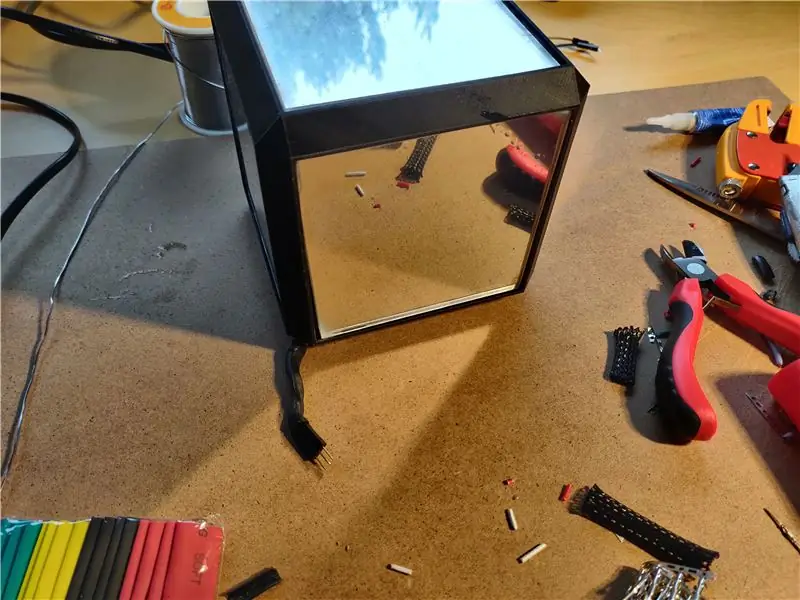

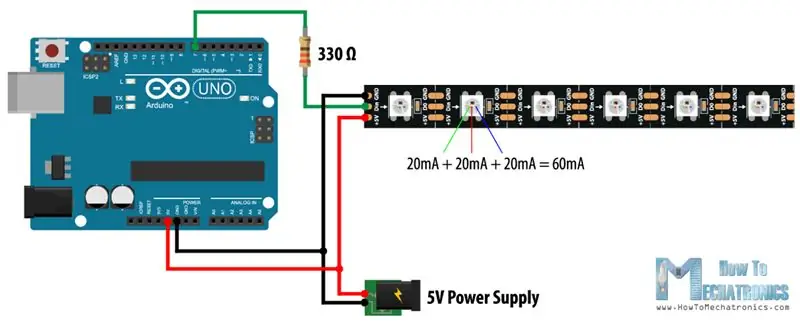
Saya mulai dengan membersihkan kabel yang keluar dari kubus, ini hanya membuat semuanya terlihat sedikit lebih rapi menurut saya. Karena proyek ini hanyalah Arduino dengan strip LED, semuanya cukup sederhana. 5V dari catu daya harus terhubung ke 5V kubus dan ke 5V Arduino. GND dari catu daya perlu dihubungkan ke GND kubus dan ke GND Arduino. Pastikan Anda mendapatkan polaritas yang benar, periksa ini dengan multimeter jika perlu sebelum menyalakannya, jika tidak, Anda bisa menggoreng Arduino Anda. Untuk menghindari ini, Anda juga dapat memberi daya pada Arduino melalui konektor daya, tetapi Anda memerlukan konektor tambahan untuk melakukan ini. Sekarang satu-satunya yang tersisa untuk dilakukan adalah menghubungkan Din kubus ke pin di Arduino, saya akhirnya menggunakan pin 5, tetapi ini tidak terlalu penting. Sederhana kan?!
catatan: gambar ketiga hanyalah beberapa skema yang saya temukan online, resistor di sana tidak diperlukan. Anda dapat memutuskan untuk memasukkannya,
Langkah 13: Kode:)


Kode yang saya gunakan sampai sekarang cukup sederhana, saya hanya mengambil beberapa kode dari perpustakaan contoh LED cepat dan mengubah beberapa angka untuk dijalankan di kubus ini (kode asli yang saya gunakan dapat ditemukan di sini). Sebelum menghubungkan Arduino ke PC Anda menggunakan port USB, pastikan untuk mencabut koneksi 5V antara catu daya dan Arduino.
Saya akhirnya menulis kode yang memiliki banyak animasi, beberapa di antaranya dapat dilihat pada video di atas.:
Jangan salin tempel dari ini, itu tidak akan berjalan karena cara instruksi menempelkan kode
#sertakan #define LED_PIN 5 #define NUM_LEDS 144 CRGB leds[NUM_LEDS];
batalkan pengaturan() {
FastLED.addLeds(leds, NUM_LEDS); fill_solid(led, NUM_LEDS, CRGB(0, 0, 0)); // isi semua FastLED.show warna hitam(); } void loop() { onenake(10000); fill_solid(led, NUM_LEDS, CRGB(0, 0, 0)); fadeFromCenter(10000); fill_solid(led, NUM_LEDS, CRGB(0, 0, 0)); //pelangi(5000); fill_solid(led, NUM_LEDS, CRGB(0, 0, 0)); berkilau (10000); fill_solid(led, NUM_LEDS, CRGB(0, 0, 0)); //loopThroughColors(5000); fill_solid(led, NUM_LEDS, CRGB(0, 0, 0)); } void onesnake(int durasi){ unsigned long startTime; waktu mulai=milis(); int lokasi=1; int jalur berikutnya=1; int sudut[8][3] = {{-7, 8, 1}, {-1, 2, 3}, {-3, 4, 5}, {-5, 6, 7}, {-8, -12, 9}, {-2, -9, 10}, {-4, -10, 11}, {-6, -11, 12}}; int ledsInSnake[48]; int warna=0; untuk (int i=0;imillis()){ if (lokasi>0){ for(int i=0;i<12;i++){ color=(color+5)%2550; leds[ledsInSnake[0]=CHSV(255, 255, 0); for(int j = 0; j < 48; j++){ if (j!=0){ leds[ledsInSnake[j]=CHSV(color/10, 255, (j*255)/48); ledsInSnake[j-1]=ledsInSnake[j]; } } ledsInSnake[47]=(lokasi-1)*12+i; leds[ledsInSnake[47]=CHSV(warna/10, 255, 255); FastLED.show(); penundaan (20); } } if (lokasi<0){ for(int i=0;i<12;i++){ color=(color+5)%2550; leds[ledsInSnake[0]=CHSV(255, 255, 0); for(int j = 0; j < 48; j++){ if (j!=0){ leds[ledsInSnake[j]=CHSV(color/10, 255, (j*255)/48); ledsInSnake[j-1]=ledsInSnake[j]; } } ledsInSnake[47]=(lokasi+1)*-12+11-i; leds[ledsInSnake[47]=CHSV(warna/10, 255, 255); FastLED.show(); penundaan (20); } } nextpath=acak(0, 2); for (int i=0; i<8;i++){//differen 8 if (sudut[0]==-lokasi || sudut[1]==-lokasi || sudut [2]==-lokasi){ if (sudut[jalur selanjutnya]!=-lokasi){ lokasi=sudut[jalur selanjutnya]; }else{ lokasi=sudut[nextpath+1]; } merusak; } }
FastLED.show();
penundaan (20); } } void fadeFromCenter(int durasi){ unsigned long startTime; waktu mulai=milis(); int penghitung = 0; while(startTime+duration>millis()){ counter=(counter+1)%255; for (int i=0;i<12;i++){ for (int j=0;jmillis()){ counter=(counter+1)%255; untuk (int i=0;i
void pelangi(int durasi){
startTime panjang yang tidak ditandatangani; waktu mulai=milis(); int penghitung = 0; while(startTime+duration>millis()){ counter=(counter+1)%255; for(int i = 0; i < NUM_LEDS; i++){ leds=CHSV((i*5+counter)%255, 255, 255); } FastLED.show(); penundaan (20); } } void sparkles(int durasi){ unsigned long startTime; startTime=milis(); int PANJANG = 40; int berkedip[PANJANG]; int warna =0; for (int i=0;imillis()){ color=(color+5)%2550; leds[blink[0]=CHSV(255, 255, 0); for(int i = 0; i < PANJANG; i++){ if (i!=0){ leds[blink=CHSV(color/10, 255, (i*255)/LENGTH); berkedip[i-1]=berkedip; } } berkedip[LENGTH-1]=random(0, NUM_LEDS); FastLED.show(); penundaan(50); } }
Langkah 14: Nikmati Infinity Cube Anda yang Luar Biasa



Saya harap Anda menyukai instruksi ini. Jika demikian, silakan pilih saya dalam kontes dan beri saya umpan balik, saya ingin mendengar ide Anda untuk proyek atau peningkatan pada bangunan ini. Terima kasih sudah membaca!


Hadiah Kedua dalam Kontes Make it Glow
Direkomendasikan:
Membuat Kubus Cermin Infinity MUDAH - TANPA Pencetakan 3D dan TANPA Pemrograman: 15 Langkah (dengan Gambar)

Membuat Kubus Cermin Infinity MUDAH | TANPA Pencetakan 3D dan TANPA Pemrograman: Semua orang menyukai kubus infinity yang bagus, tetapi kelihatannya akan sulit dibuat. Tujuan saya untuk Instructable ini adalah menunjukkan kepada Anda langkah demi langkah cara membuatnya. Tidak hanya itu, tetapi dengan instruksi yang saya berikan kepada Anda, Anda akan dapat membuatnya
Cermin Infinity Mudah Dengan Arduino Gemma & NeoPixels: 8 Langkah (dengan Gambar)

Cermin Infinity Mudah Dengan Arduino Gemma & NeoPixels: Lihatlah! Lihatlah jauh ke dalam cermin infinity yang mempesona dan sederhana! Satu strip LED bersinar ke dalam pada sandwich cermin untuk menciptakan efek refleksi tanpa akhir. Proyek ini akan menerapkan keterampilan dan teknik dari intro saya Arduino
DIY MusiLED, LED Musik yang Disinkronkan Dengan Aplikasi Windows & Linux Sekali Klik (32-bit & 64-bit). Mudah Dibuat Ulang, Mudah Digunakan, Mudah Dipindahkan.: 3 Langkah

DIY MusiLED, LED Musik yang Disinkronkan Dengan Aplikasi Windows & Linux Sekali Klik (32-bit & 64-bit). Mudah Dibuat Ulang, Mudah Digunakan, Mudah Dipindahkan.: Proyek ini akan membantu Anda menghubungkan 18 LED (6 Merah + 6 Biru + 6 Kuning) ke Papan Arduino Anda dan menganalisis sinyal waktu nyata Kartu Suara komputer Anda dan menyampaikannya ke LED untuk menyalakannya sesuai dengan efek ketukan (Snare, High Hat, Kick)
Cara Mudah Memodifikasi Tanda "Light/LED" untuk Pemrograman Arduino yang Mudah: 7 Langkah (dengan Gambar)

Cara Mudah Memodifikasi Tanda "Light/LED" untuk Pemrograman Arduino yang Mudah: Dalam instruksi ini saya akan menunjukkan bagaimana seseorang dapat mengubah sesuatu dengan lampu menjadi lampu berkedip arduino yang dapat diprogram atau "Lampu Bergerak"
HC - 06 (Slave Module) Mengganti " NAMA " Tanpa Menggunakan " Monitor Serial Arduino " yang " Bekerja Dengan Mudah " : Cara Faultless !: 3 Langkah

HC - 06 (Slave Module) Mengganti " NAMA " Tanpa Menggunakan " Monitor Serial Arduino "…yang " Bekerja Dengan Mudah " : Cara Faultless !: Setelah " Lama " mencoba Mengubah Nama ke HC - 06 (Modul budak), menggunakan " monitor serial Arduino, tanpa " Berhasil ", saya menemukan cara mudah lain dan saya Berbagi sekarang! Bersenang-senang Sobat
